Zmienił się też wygląd strony login.gov.pl.
Nowa strona logowania
Nie zmienia się ścieżka logowania na IKP. Kliknij:
- w prawym górnym rogu portalu pacjent.gov.pl „Zaloguj się” > „Zaloguj się na IKP” lub
- „Logowanie na IKP” na banerze na głównej stronie portalu.
Teraz jesteś na nowej stronie login.gov.pl.
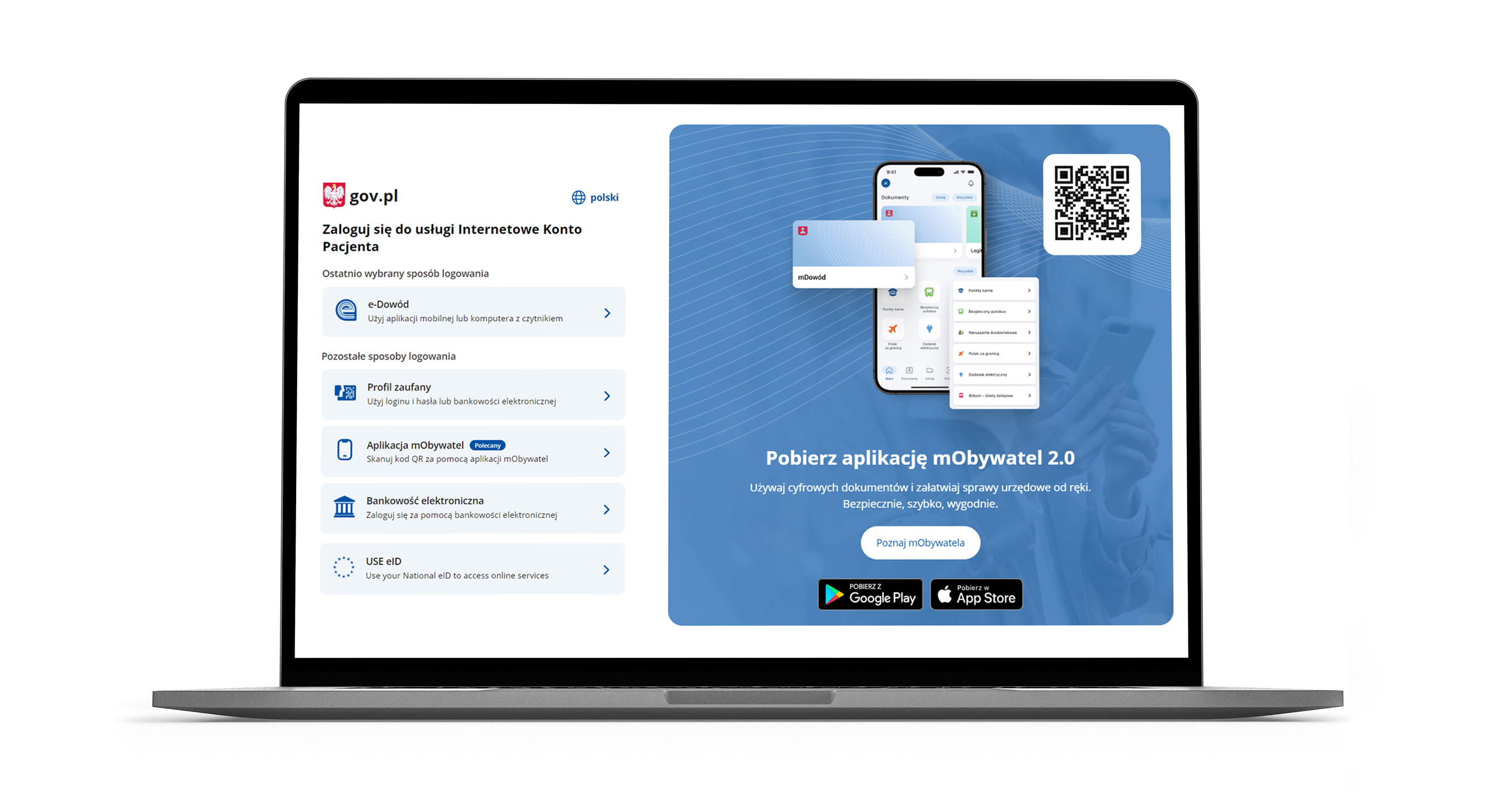
Wybierz, jak chcesz się zalogować na Internetowe Konto Pacjenta (IKP):
- za pomocą profilu zaufanego (w tym także takiego, który uzyskałeś przez konto w banku: PKO Banku Polskim, Inteligo, Santander, Pekao SA, mBank, ING, Millennium, Alior Banku, BOŚ, BNP Paribas, VeloBanku, Crédit Agricole, Banku Spółdzielczym w Brodnicy, banku spółdzielczym z Grupy BPS, Kasie Stefczyka lub w systemie Envelo Poczty Polskiej). Dowiedz się, jak założyć profil zaufany
- za pomocą mojeID w banku, czyli tak jak logujesz się na swoje konto internetowe — taką możliwość oferują banki Pekao SA i PKO BP (dla kont internetowych iPKO lub Inteligo), BOŚ, BNP Paribas, VeloBank, Crédit Agricole, Bank Millennium, mBank, Bank Spółdzielczy w Brodnicy, ING Bank Śląski, Kasa Stefczyka lub bank spółdzielczy z Grupy BPS
- poprzez e-dowód — elektroniczny dowód osobisty
- przez aplikację mObywatel.
Jak potwierdzisz swoją tożsamość za pomocą mObywatela, kiedy logujesz się na komputerze:
- wybierz logowanie przez mObywatela
- zobaczysz instrukcję postępowania i kod QR
- postępuj według instrukcji:
- zaloguj się do aplikacji mObywatel
- w dolnej części ekranu wybierz ikonę z kodem QR
- zeskanuj telefonem kod ze strony
- potwierdź zgodę na potwierdzenie Twoich danych
- korzystaj z IKP.
Jak potwierdzić swoją tożsamość za pomocą mObywatela, kiedy logujesz się na komórce:
- wybierz logowanie przez mObywatela
- zobaczysz instrukcję postępowania; widzisz też niebieski kafelek z napisem „Skopiuj kod”
- postępuj według instrukcji:
- kliknij na kafelek, by skopiować kod do schowka
- zaloguj się do aplikacji mObywatel
- w dolnej części ekranu wybierz ikonę z kodem QR
- wklej kod
- potwierdź zgodę na potwierdzenie Twoich danych
- korzystaj z IKP lub z mojeIKP.
Dowiedz się więcej o zmianach w aplikacji mObywatel
Nowe potwierdzenia profilu zaufanego
Do tej pory potwierdzenie logowania do profilu zaufanego odbywało się przez kod wysłany SMS-em. Teraz kod możesz dostać powiadomieniem push w aplikacji mObywatel. Będzie to wygodniejsze od przepisywania kodu z SMS-a i bezpieczniejsze.
Żeby to było jednak możliwe, musisz zmienić sposób autoryzacji w swoim profilu zaufanym:
- zaloguj się na stronę https://pz.gov.pl
- wejdź w menu pod Twoim nazwiskiem w prawym górnym rogu
- wybierz zakładkę — „profil zaufany” > „Szczegóły profilu”
- kliknij opcję „Zmień metodę autoryzacji”
- wybierz powiadomienia push
- w aplikacji mObywatel odbierz powiadomienie z prośbą o potwierdzenie tej zmiany
- zatwierdź zmianę.
W każdej chwili możesz wrócić do potwierdzania logowania przez SMS z kodem.




